电脑主机如何共享打印机
主机域名文章
2024-12-25 17:00
45
电脑主机如何共享打印机
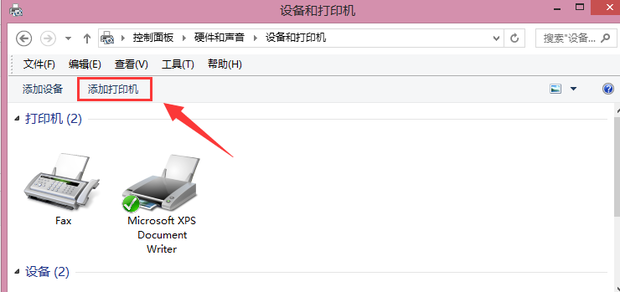
在现今的办公环境中,电脑主机的共享打印机已经成为了一项基础需求。共享打印机的设置不仅可以提高工作效率,还能减少硬件成本。本文将介绍如何实现电脑主机的打印机共享。

一、共享打印机的准备

在开始设置共享打印机之前,需要准备以下工具和条件:
- 确认电脑主机已经安装了打印机驱动程序,并且打印机正常工作。
- 确保所有需要共享打印机的电脑在同一局域网内。
- 管理员权限:对共享设置进行配置通常需要管理员权限。
二、设置共享打印机
以下是具体的共享设置步骤:
- 在安装有打印机的电脑主机上,打开“控制面板”,找到“设备和打印机”选项。
- 在打印机列表中,右键点击想要共享的打印机,选择“打印机属性”。
- 在弹出的窗口中,点击“共享”选项卡,勾选“共享这台打印机”,并设置一个易于识别的共享名称。
- 点击“应用”并“确定”保存设置。
三、添加共享打印机
在其他的电脑上,通过以下步骤添加共享的打印机:
- 打开“控制面板”,选择“设备和打印机”。
- 点击“添加打印机”按钮。
- 在弹出的窗口中,选择“添加网络、无线或Bluetooth打印机”。
- 在搜索到的打印机列表中,选择之前设置的共享打印机名称,点击“下一步”。
- 按照提示完成驱动程序的安装和设置。
四、注意事项
- 确保所有电脑主机的防火墙设置不会阻止打印机的共享。
- 如果有需要,可以在网络中进行打印机的安全设置,以提高安全性。
- 如果在操作过程中遇到问题,可以查阅相关文档或者寻求专业人员的帮助。
通过以上步骤,你就可以轻松地实现电脑主机的打印机共享了。希望这篇文章能够帮助你解决电脑主机共享打印机的相关问题。
标签:
- 关键词: 1.电脑主机 2.共享打印机 3.局域网 4.打印机驱动程序 5.共享设置

